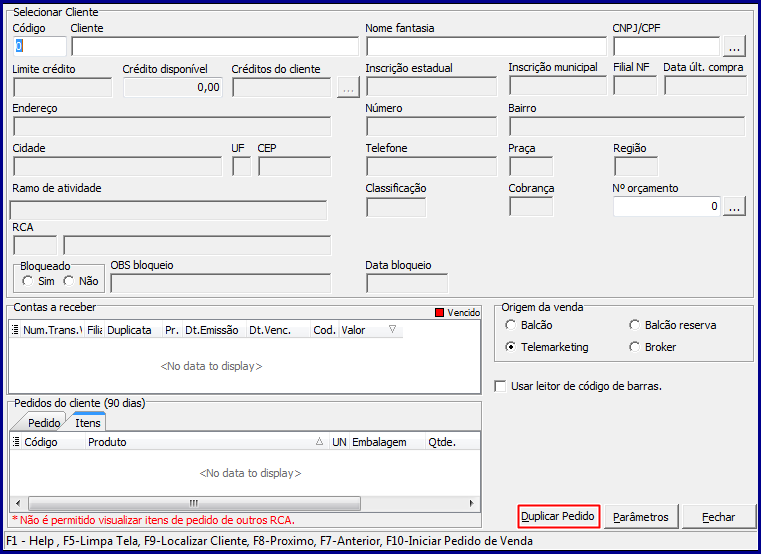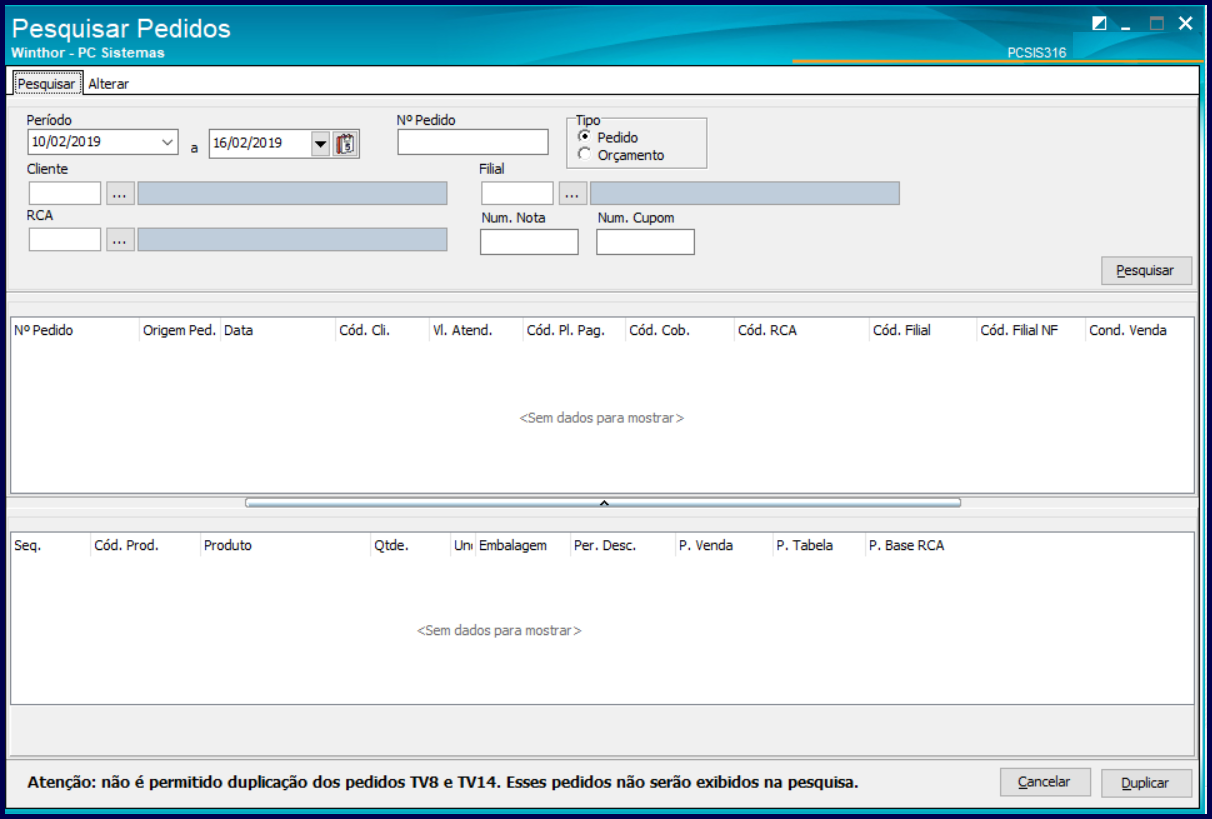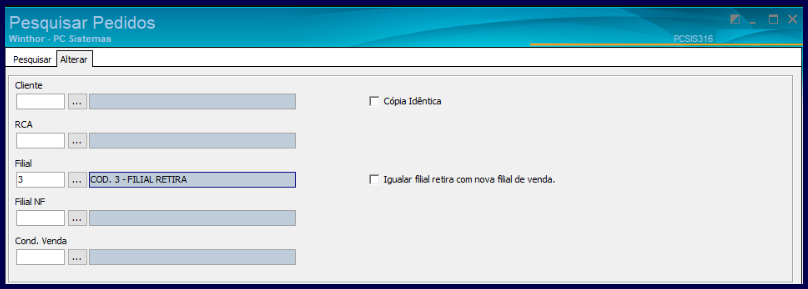- Criado por ERICKA ALBINO DO CARMO, última alteração por Ericka Albino Do Carmo. em 09 set, 2019
Digitar Pedido de Venda - 316
Visão Geral do Programa
A rotina 316 - Digitar Pedido de Venda é utilizada para atender às diferentes formas de realizar a digitação dos pedidos de venda praticados pelo segmento Atacadista/Distribuidor. Como exemplo, temos a venda através do Telemarketing/Ativo. A 316 faz todas as validações necessárias para este processo, tais como: Disponibilidade de Estoque, Limite de Crédito do cliente, Percentual de Desconto que poderá ser aplicado e outras. Ao realizar a gravação do pedido, a Reserva do Estoque já será efetuada, evitando assim que mercadorias vendidas não sejam repassadas a outro comprador. Concluída a digitação do pedido, o restante do processo seguirá normalmente, ou seja, será feita a Montagem da Carga, Emissão do Mapa de Separação e o Faturamento, finalizando com entrega do produto ao comprador.

Objetivo da tela: | Tela inicial da rotina 316. |
Campo: | Descrição: |
Caixa Selecionar Cliente | Utilizada para selecionar o cliente de acordo com as seguintes opções:
|
| Opção Nº Orçamento |
Utilizada para pesquisar o orçamento do cliente neste campo, ou seja, pesquisar por um número de orçamento gerado para um cliente anteriormente e iniciar o processo de venda. O sistema irá trazer na tela o pedido da mesma forma que foi gravado como orçamento. Também será possível, selecionar o leitor de código de barras (se utiliza), dentre as portas COM1 e COM2. Observação: quando necessário encaminhar Orçamento por e-mail através da rotina 316 o 3884 - Nome do arquivo de orçamento (para envio por e-mail) da rotina 132 - Parâmetros da Presidência define qual será o nome do arquivo que será gerado no momento do envio de e-mail da emissão de orçamentos na rotina 316. Se por: - Nome do Cliente (NC); - Número do Orçamento (NO); - Padrão (report.pdf)(PA). Para mais informações acesse o documento DT_Nome_Arquivo_de_Orçamento_por_E_Mail. |
| Caixa Origem da Venda |
Na tela tela Selecionar Cliente, a Origem de Venda deverá ser selecionada. São elas:
|
| Botão Parâmetros |
Exibe as seguintes abas: Call Center, Consumidor Final, Filial Retira, Mapa de Separação, Opções, Opções aba F5, Opções aba F6, Transferência, Venda Assistida, Orçamento e Avançado. Nelas estão disponíveis os parâmetros que definirão os processos de funcionamento da rotina, como no formato de visualização, ordenação, modelo de pesquisa, tipo de embalagem, entrega e impressão.
|
| Botão Duplicar Pedido |
Para que o botão Duplicar Pedido possa ser exibido na tela inicial da rotina 316 é necessário que a permissão 57 - Permitir duplicar pedido da rotina rotina 530 esteja marcada. Caso a permissão 58 - Permitir duplicar pedido de outro RCA da rotina 530 esteja desmarcada Não será permitido alterar o RCA no pedido original. Observação: também estão disponíveis para realizar pesquisa de pedidos os campos Num. Nota e Num. Cupom.
|
| Botão F10 - Iniciar Pedido de Venda | Utilizado para iniciar o pedido de venda, após pesquisa. Ao acionar este botão, as seguintes validações serão efetuadas:
|
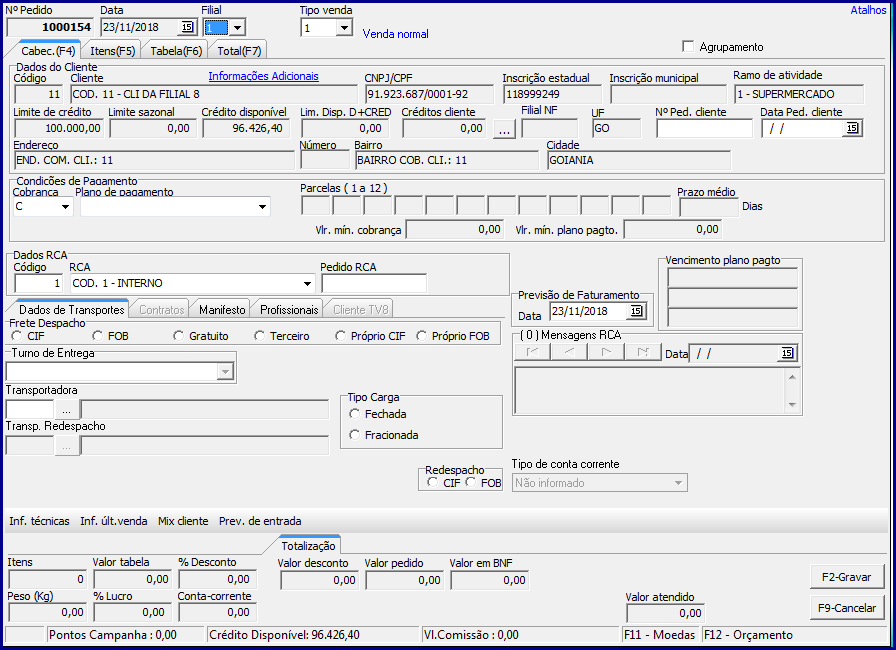
Ação: | Descrição: |
Aba Cabec. (F4) | Nesta aba estão dispostas diversas sub-abas. São elas:
Os demais campos desta aba aparecerão desabilitados, ou seja, são campos informativos.
|

Campo: | Descrição |
Aba Itens(F5) | A planilha Itens localiza-se na aba Itens (F5), que será disponibilizada após iniciar o pedido de venda (tecla F10), com as seguintes colunas disponíveis à apresentação das informações relacionadas à Digitação de Pedido. Segue a descrição das principais delas:
|
| Outras Validações da aba Itens (F5) | Segue a informações das Validações Gerais da aba Itens(F5):
|

Campo: | Descrição |
Aba Tabela (F6) | A aba Tabela(F6) é utilizada para filtrar os produtos de acordo com a seleção dos filtros. Esta aba é composta sub-abas Filtros 1 e Filtros 2 com seus respectivos filtros, campos, colunas e opções, são elas:
|
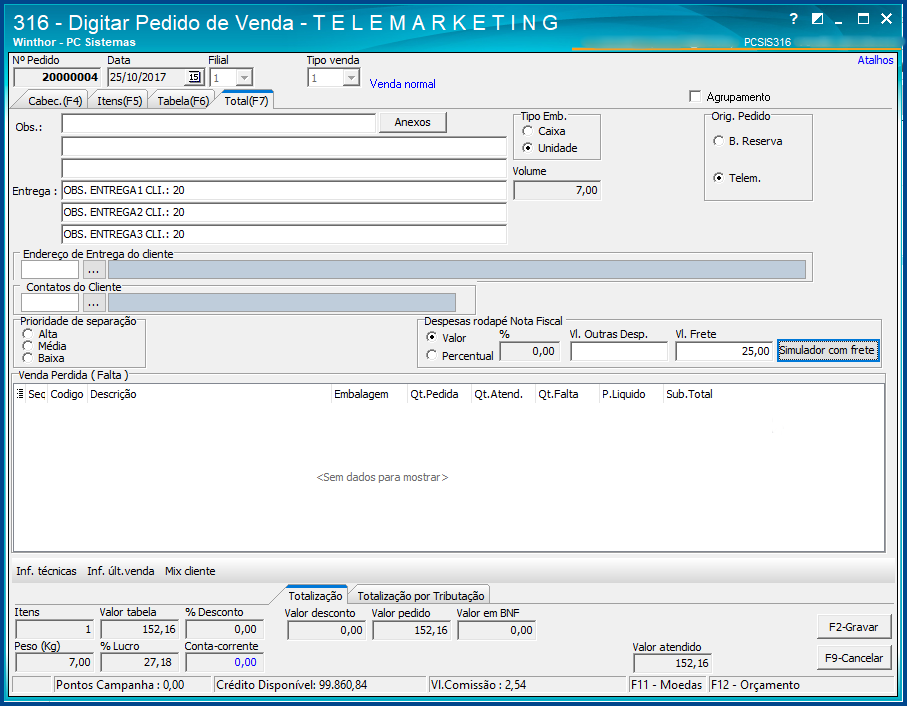
Campo: | Descrição |
Aba Total (F7) | A aba Total(F7) é utilizada para registrar observações de vendas perdidas, ou seja, produtos solicitados pelo cliente que estavam em falta. Também poderão ser registradas as observações obre a entrega do produto. Estas vendas perdidas serão apresentadas na planilha. Nesta aba estão dispostos os seguintes campos:
|

Campo: | Descrição |
Aba Call Center (F8). | A aba Call Center (F8) será exibida através da rotina 1906 - Venda – Atendimento ao Cliente e disponibiliza os seguintes campos:
|
Principais Campos e Parâmetros:
| Validações Realizada ao Gravar Pedido (F2 - Gravar) | |
Campo: | Descrição |
| F2 -Gravar | O botão F2-Gravar é utilizado para gravar o processo de digitação do pedido. Segue abaixo algumas validações realizadas ao clicar neste botão:
|
| Validações Realizadas ao Selecionar Plano de Pagamento | |
| Campo | Descrição |
- NR - Nenhuma - RA - Ramo de Atividade - FO - Fornecedores - DP - Departamento - OP - Origem Pedido - SE - Seção - CA - Categoria - SB - Sub-categoria Veja as validações realizadas ao selecionar os planos:
| |
| Validações Realizadas ao Utilizar Controle de Medicamentos | |
| Controle de Medicamentos | Ao acionar os botões e campos informados nesta seção, serão realizadas as validações descritas: Caso parâmetro 2515 - Utilizada controle de medicamentos? da rotina 132 esteja marcado como Sim, serão realizados os seguintes processos:
|
Data de Entrega do Pedido Conforme a Rota do Cliente | A data de entrega do pedido será atualizada de acordo com a rota do cliente, que ocorrerá da seguinte forma: após iniciar a digitação de um pedido de venda (tecla F10), será verificado se existe uma quantidade de dias informada no campo Dias Entrega da rotina 520 - Cadastrar Rota. Caso exista, essa quantidade será somada à data do campo Previsão de Faturamento da aba Cabeç.(F4). Para funcionalidade deste processo é necessário: marcar a Tabela de Rotas da aba Criação/Alteração de Tabelas e Campos, sub-aba R, sub-aba PC-RO da rotina 560 - Atualizar Banco de Dados e atualizar o dicionário de dados da aba Dicionário de Dados - Novos Cadastros. |
| Digitação de Orçamento Pelo CallCenter | A validação da digitação de orçamento pelo Call Center poderá ocorrer através da rotina 1906 - Iniciar Atendimento. Para isto, a permissão de acesso 12 - Habilitar a opção de incluir orçamento da rotina 530 - Permitir Acesso à Rotina para a rotina 1906 deverá estar marcada. Desta forma, será apresentado nesta rotina o botão Incluir Orçamento que, quando clicado, abrirá a rotina 316 com algumas considerações. São elas:
|
| Permissão para Gerar Pedido Sem orçamento | Ao digitar o pedido de venda será verificado se o emitente do pedido poderá ou não digitar pedido sem orçamento através da permissão 54 - Restringir Gerar Pedidos sem Orçamento na rotina 530 - Permitir Acesso à Rotina. Para isso, será verificado o se o usuário da digitação do pedido e para este é obrigatória a informação do orçamento, caso não informe, não será possível gravar o pedido. Ao informar o e clicar no botão F10, será apresentada a mensagem: A permissão 54 da rotina está habilitada, neste caso somente é permitido a digitação de orçamento! e, em seguida, o botão F2-Gravar será desabilitado. Observação: para funcionalidade do processo acima é necessário marcar a opção Criação/Exclusão Permissão de Acesso (rotina 530) da rotina 560 – Atualizar Banco de Dados, aba Menu/Permissões/Fórmulas e clicar no botão Confirmar. |
| Brinde Express na Gravação do Pedido | As campanhas de brinde cadastradas na rotina 3320 – Cadastrar Campanhas de Brinde Express serão verificadas e validadas ao gravar pedido de venda |
Valor Mínimo de Venda no Boleto Bancário Por Filial | O valor mínimo de venda no boleto bancário por filial será validado da seguinte forma: ao gravar pedido será verificado se a cobrança informada é do tipo BK - Boleto Bancário e, em seguida, se o parâmetro 2676 - Valor Mín. Venda Boleto Bancário (Reais) da rotina 132 - Parâmetros da Presidência está preenchido. Também será verificado se o valor é total ou por parcela no parâmetro 1025 - Tipo de valor mínimo para venda com boleto bancário na rotina 132. Será comparado se o valor do pedido é maior ou igual ao valor do parâmetro 2676. Se o parâmetro não possuir valor, será verificado o parâmetro geral 1261 - Valor mín. venda boleto bancário (reais) para efetuar a validação. O parâmetro é por filial e irá sobrepor o geral. Desta forma, será gerado o pedido bloqueado se o valor da venda estiver menor que o mínimo. Se estiver maior ou igual ao mínimo para venda com boleto bancário será gravado como liberado. Observação: para esta funcionalidade é necessário marcar a opção Tabela de Parâmetros por Filial - 132 da aba Criação/Alteração de Tabelas e Campos, sub-aba P, sub-aba Pa da rotina 560 - Atualizar Banco de Dados e clicar no botão Confirmar. |
Plano de Pagamento com Entrada | A entrada do plano de pagamento, quando solicitada, ao gravar o pedido de venda do cliente será verificado se esta entrada será ou não considerada na validação de limite de crédito do cliente. Ao gravar o pedido, será validado se a diferença entre o limite disponível e o pedido é igual ou menor que a entrada, permitindo gravar o pedido se a diferença estiver dentro da entrada. Ao consultar o limite de crédito do cliente pela rotina 1203 - Extrato do Cliente, não ocorrerá mudança, podendo aparecer limite disponível negativo se o cliente não quitar o contas a pagar gerado pela entrada. Não haverá restrição para validar quanto o limite do cliente poderá ficar negativo, qualquer venda avaliará o limite disponível sem a entrada. Caso a opção Descontar o valor de entrada ao validar limite de crédito disponível do cliente esteja marcada, o valor informado na entrada será deduzido ao validar o crédito disponível do cliente. Se o valor parcelado, ou seja, desconsiderando a entrada, estiver dentro do limite do cliente não será restringida a geração do pedido, nem a geração do mesmo bloqueado, onde será gerado normalmente. Dessa forma, não será necessário autorização de limite de crédito pela rotina 381 - Autorizar Limite de Crédito; Senão, valor parcelado excederá o limite de credito disponível, onde não será permitido que o pedido seja gravado, ou gravar o mesmo bloqueado, efetuando as mesmas validações realizadas atualmente; Senão, serão efetuadas as validações conforme já ocorre hoje, considerando a entrada no limite de credito do cliente; Senão, não ocorrerá nenhuma mudança e sistema deve se comportar como hoje. |
| Restrição Por Plano de Pagamento | A visualização apenas dos planos de pagamentos restritos por origem de pedido ou ramo de atividade, cadastrado na rotina 523 - Cadastrar Plano de Pagamento poderá ocorrer caso existam para os mesmos. Desta forma, serão apresentados no campo Plano de Pagamento da aba Cabeç.(F4), todos os campos que possuem restrição e que podem ser utilizados naquele pedido, bem como os planos que não possuem restrição e que podem ser utilizados. Neste caso, quando não houver restrição, será validado o prazo médio do plano de pagamento do cliente e do plano selecionado. Caso o prazo seja maior, não será possível utilizá-lo. Também será validado para restrição de plano de pagamento por Seção, não permitindo informar produtos de seções diferentes das informadas nas restrições. |
| Validação das Políticas de Desconto com Tipo de Cliente | As políticas de desconto com o tipo de cliente que está comprando poderão ser validadas antes de conceder o desconto, conforme cadastrado na caixa Cliente na aba Informações do Cliente, da rotina 561 – Cadastrar Políticas de Desconto. Ao digitar o pedido de venda, clicar na tecla F10, e informar o item do pedido de venda, serão realizadas algumas verificações. Saiba quais observando as informações abaixo:
|
| Validação do Emitente do Pedido | O empregado que está emitindo o pedido de venda, para as condições de bloqueios comerciais, será validado ao gerar o pedido de venda. Portanto, serão gerados pedidos bloqueados validando também o Emitente pedido, desde que essa informação esteja cadastrada na rotina 307 - Cadastrar Bloqueios Comerciais. Observação: ao clicar no botão F2-Gravar, será verificado se existem condições comerciais de venda cadastradas, se a venda é diferente de Balcão e se o pedido está na posição L (Liberado). Para todas as condições de bloqueios comerciais encontradas se houver valor nulo, serão validados para a aplicação do bloqueio na venda. |
| Validação da Embalagem do Produto | A embalagem do produto poderá ser considerada na validação das restrições de venda cadastradas na rotina 391 - Cadastrar Restrições de Venda ao digitar um pedido. Ao informar código do produto, a quantidade, a embalagem que esta sendo vendida na aba Itens(F5) e clicar no botão Confirmar, será validado se existe restrição de venda que não permite a venda da embalagem informada. Para isto, os parâmetros 2291 - Utilizar venda por Embalagem e 1973 - Usar venda por Embalagem da rotina 132 – Parâmetros da Presidência deverão estar marcados como Sim. Ainda em relação ao parâmetro 2291, caso o sistema não encontre a embalagem cadastrada para o produto informado ele entrará com a mensagem: ´´Produto não localizado! Produto sem embalagem cadastrada! Verifique rotina 2014.`` Observação: caso trabalhe com preço por embalagem e o sistema não encontre esse preço ou o mesmo seja igual a zero e o parâmetro 2257 - Utilizar preço de venda por embalagem (F) da rotina 132 estiver marcado como Sim, sistema retornará com a mensagem: ´´Produto XX sem preço de tabela! Verifique precificação do produto a partir da rotina 201 ou caso sistema esteja utilizando venda por embalagem verifique a rotina 2017 ou verifique no cadastro cadastro da embalagem se a mesma está disponível para o tipo de venda selecionado. Obs.: Coluna de preço do plano de pagto.: 5. Tipo de precificação P.`` |
| Fator de Conversão da Embalagem | A multiplicação do peso intermediário pelo fator de conversão da embalagem, ao inserir um item no pedido de venda através da rotina 316 e rotina 336 - Alterar Pedido de Venda é realizada quando os parâmetros 2299 - Utitliza produtos frios na venda por embalagem, 2291 - Utilizar venda por embalagem e 1973 - Usar venda por embalagem da rotina 132 estiverem marcados com Sim. Assim, quando a empresa utiliza o processo de venda por embalagem e o produto é Frio' o sistema habilitará o combo de frios do produto. Este processo ocorrerá somente se as parametrizações informadas acima forem realizadas, caso parâmetro 2299 estiver marcado na opção Não permanecerá o modelo atual. |
| Validação de Comissão por Embalagem | A validação de comissão por embalagem será utilizada para sobrepor a comissão por produto já existente. Na rotina 2014 – Cadastrar Embalagens deve-se definir um percentual de comissão a ser utilizado, o parâmetro 2291 – Utilizar venda por embalagem [F] da rotina 132 deve estar marcado como Sim, para tanto é necessário trabalhar com venda por embalagem na filial de venda. Será possível visualizar tal processo no campo % Comissão da rotina 316. Se o parâmetro 2291 estiver marcado como Não continuará sendo aplicada a comissão por produto informada na rotina ''203 – Cadastrar Produto'', o mesmo também se aplica caso não seja informado nenhum percentual nos campos: % Vendedor Interno, % Vendedor Externo ou % Representante da caixa Comissão de Venda, da rotina 2014, aquele que estiver em branco também será aplicada a comissão por produto da rotina 203. |
| Desconto de Isenção SUFRAMA | O percentual de desconto de isenção de produto do imposto poderá ser calculado ao pesquisar um item na aba Itens(F5), serão verificados os campos %Suframa, %Isenção PIS, %Isenção COFINS e % Desc. ICMS Isenção (validada se o cliente vinculado a venda for Suframado, Orgão Público (qualquer tipo de orgão público) ou Regime Especial na aba Vendas – Acréscimo/Desconto da rotina 514 – Cadastrar Tipo de Tributação. Também serão verificadas as opções Tipo de Órgão Público e %Desc. Isenção (Suframa) da rotina 302 – Cadastrar Cliente. Observações:
|
| Restrição por Seção | A restrição por seção do plano de pagamento será validada caso a opção SE-Seção da aba Restrições Plano Negociado da rotina 523 - Cadastrar Plano de Pagamento esteja selecionada (a opção Negociado da aba Restrições deverá estar selecionada). Ao informar o item do pedido, será verificado se existe restrição cadastrada no plano de pagamento para a seção do produto. Se existir, não será permitido que o item seja inserido no pedido. |
| % de Desconto de Isenção de ICMS nas Vendas a Prazo | O percentual de desconto de isenção de ICMS para vendas a prazo poderá ser apresentado na coluna Vl. Desc. ICMS Isenção da aba Itens(F5), após iniciar um pedido de venda e pesquisar um item. Para isto, a opção "Usa %Desc. Isenção ICMS nas vendas à prazo" da aba Venda-Acréscimo/Desconto da rotina 514 - Cadastrar Tipo de Tributação deverá estar marcada. Portanto, ao informar o item e clicar no botão pesquisar, será calculada a isenção de ICMS, onde será verificado se a opção está marcada. Caso esteja e a venda seja a prazo (definido na aba Cabec.(F4), no campo Plano de Pagamento), não terá alteração na regra de cálculo de isenção de ICMS, pois será calculada a isenção de ICMS tanto para as vendas a prazo quanto para as vendas a vista. Se a opção estiver desmarcada, não será calculado o valor de isenção de ICMS se a venda for a prazo, será calculada a isenção de ICMS apenas para a venda à vista. Observação: o cálculo de isenção de ICMS será realizado apenas para clientes que são órgão publico, sendo que esta regra já estava implementada. Porém, o percentual era aplicado independente do tipo de venda ser à vista ou à prazo. |
| Restrição da Categoria e Subcategoria | As restrições da categoria e sub-categoria poderão ser validadas ao informar o item do pedido de venda. Desta forma, ao validar as restrições do plano de pagamento (cadastradas na rotina 523 - Cadastrar Plano de Pagamento, desde que a opção Negociado da aba Restrições esteja selecionada), será validado também o tipo de restrição CA (categoria) e SB (sub-categoria), onde:
|
| Produto Controlado pelo IBAMA | A venda de produto para cliente que não possua registro no IBAMA não será permitida caso o produto seja controlado pelo IBAMA. Ao informar os itens no pedido de venda, que funcionará da seguinte forma:
|
| Política Prioritária | A validação das políticas de desconto do item verificará se a opção Forçar a aplicação desta política sobre todas as demais políticas de desconto do sistema na rotina "561 - Cadastrar Política de Desconto, aba Informações Comuns está marcada, ao informar o item no pedido da rotina 316. Caso esteja marcada, desconsiderará quaisquer outras políticas cadastradas no sistema, aplicando apenas o desconto cadastrado na política definida como prioritária geral. |
| Preço de Venda na Leitura da Etiqueta de Protudos Pesados | O preço de venda na leitura da etiqueta de produtos foi alterado para buscar da etiqueta o preço ou a quantidade, conforme validação do parâmetro 2285 - Utilizar preço de venda na leitura da etiqueta de produtos pesados da rotina 132 - Parâmetros da Presidência, que funcionará da seguinte forma:
|
| Políticas de Desconto para Venda ao Cliente Bloqueado | O uso de políticas de desconto quando a venda for realizada para cliente bloqueado poderá ser restringida conforme definido nos parâmetros 2418 - Aceita venda à vista para cliente bloqueado, 1429 - Aceita pedido de venda bloqueado e 2618 – Não permite aplicar políticas de desconto em vendas de clientes bloqueados da rotina 132 - Parâmetros da Presidência. Somente serão consideradas a política de desconto cadastrada na rotina 561 - Cadastrar Política de Desconto. |
| Retirar IPI do Preço de Venda do Pedido da Modalidade 8 - Simples Entrega | O usuário poderá retirar da venda da modalidade 8 - Simples Entrega, o valor de IPI ao acionar o botão F2-Gravar, que funcionará da seguinte forma:
|
| Validação do Parâmetro: Tipo Entrega Call Center | A política de desconto poderá validar a caixa Tipo de entrega Call Center da rotina 561 – Cadastrar Política de Desconto (aba Informações Comuns) ao inserir um item na aba Itens(F5) ou Tabela(F6) que ocorrerá da seguinte forma:
|
| Limite de Crédito Disponível do Cliente | As cobranças do tipo bonificação poderão ser debitadas do limite de crédito, ao informar o cliente na tela inicial, o resultado será apresentado no campo Crédito disponível, que funcionará da seguinte forma:
|
| % Máximo de Desconto Médio no Pedido de Venda Por Filial | O percentual máximo de desconto médio no pedido de venda poderá ser validado por filial ao clicar no botão F2-Gravar. Caso o parâmetro 2569 - % máximo desconto médio no pedido de venda (por filial) da rotina 132 – Parâmetros da Presidência possua valor, a rotina validará este valor na gravação do pedido de venda desconsiderando assim o valor informado para o parâmetro 1463 - % Máx. desc. médio Pedido de Venda (toda e empresa). Exemplo: caso o pedido possua 10% de desconto, o parâmetro 2569 possua 5% e o parâmetro 1463 possua 10%, a rotina exibirá a mensagem: Percentual de desconto médio do pedido superior ao máximo permitido. Verifique o parâmetro 1463 - % Máx. desc. médio Pedido de Venda da rotina 132 na aba Venda\Parâmetros. Ao informar valor para o parâmetro 2569 a rotina entenderá que o mesmo deve ser validado, sobrepondo assim à validação do parâmetro 1463. |
| Proibição de Venda do Produto Por Filial | A proibição de vendas de produtos por filial poderá ocorrer ao realizar a inserção de um item pela aba Itens(F5) ou Tabela(F6), onde os seguintes campos serão validados:
|
| Liberação dos Pedidos de Venda | A liberação dos pedidos de venda de qualquer origem para clientes sem limite quando há a autorização da venda será possível durante a gravação do pedido ao clicar no botão Gravar – F2 e funcionará da seguinte maneira:
|
| Autorização de Limite de Crédito | As autorizações de limite de crédito, cadastradas através da rotina 381 – Autorizar Limite de Crédito, também serão validadas nas vendas dos tipos T – Telemarketing, FV – Força de Vendas, W – Web e C – Call-Center. Com isso, será possível efetuar autorizações de limite de crédito através rotina 316, ou diretamente pela rotina 381. |
| Restrição de Venda | O registro dos pedidos de venda poderá ser proibido para determinadas filiais. Para isso, as restrições de venda por filial deverão ser cadastradas através do campo Filial da rotina 391 – Cadastrar Restrições de Vendas. A validação será realizada durante o registro do pedido de venda. Observação: independente da restrição de venda cadastrada na rotina 391, durante o registro do pedido na rotina 316, será apresentado o código da restrição, juntamente com a mensagem explicativa do motivo do mesmo conforme registrado na 391. |
| Validação da Classe de Venda | Durante o registro de um pedido de venda com desconto, ao realizar a inclusão do item nas abas Item(F5) ou Tabela(F6), será realizada a validação da Classe de Venda do cliente que deverá ser a mesma Classe informada na política de desconto. Essa validação funcionará da seguinte forma:
|
| Validar Restrição na Sugestão de Venda | Através da rotina 1903 - Cadastrar Mix Ideal, opções de filtro por Supervisor e RCA é possível cadastrar restrições para a aplicação da sugestão de venda, evitando situações em que o cliente venha a ser atendido por dois RCA´s e cada um tendo sua própria lista de produtos, conforme sua distribuição. Observação: a rotina 316 apresenta o link Mix Ideal do Cliente aba Cabec.(F4), Itens (F5), Tabela (F6), Total (F7) e 'Call Center (F8). Este possibilita a visualização das restrições gravadas na rotina 1903 e também filtrar o mix de acordo com o cadastro do cliente. |
| Cálculo do CMV | O percentual do campo % Impostos CMV transf. (aba Transferência, sub-aba Transferência) da rotina 514 – Cadastrar Tipo de Tributação será incluso no cálculo do CMV, ao clicar no botão F2-Gravar, para que seja possível acrescentar valores ao custo de transferência. Observação: caso parâmetro 2960 – Deduz o valor de desconto de isenção pelo PIS/COFINS/ICMS no cálculo do CMV esteja marcado como Sim, nas rotinas: 507 – Atualização Eventual, 316 – Digitar Pedido de Venda, 336 – Alterar Pedido de Venda, 1400 - Atualizar Procedures e 3308 - Recalcular Comissão de RCA o custo da mercadoria vendida representada pelo custo real e custo financeiro serão reduzidos o valor de isenção pelo PIS/CONFINS/ICMS. Se marcado como Não, o custo da mercadoria vendida não será afetado neste desconto. |
| Limite de Crédito Vinculado ao Cliente Principal | O valor disponível do limite de crédito do cliente, exibido no campo "Limite de Crédito" da tela inicial, poderá ser correspondente à soma do limite de todos os clientes vinculados ao cliente principal. Para isso, é necessário que, antes de pesquisar o cliente na rotina "316", o parâmetro 2553 – Considerar como limite de crédito do cliente o limite disponível do cliente principal e dos clientes vinculados ao cliente principal da rotina 132 – Parâmetros da Presidência tenha sido marcado como Sim. Exemplo: o cliente da venda tem 100,00 reais de limite e seu cliente principal é o X. Ainda existem dois clientes vinculados ao cliente X. Ele mesmo e o cliente Y, ambos com 100,00 reais de limite de crédito. Com o parâmetro acima marcado o limite disponível para o cliente da venda será de 300,00 reais. |
| Validação da Cobrança ao Plano de Pagamento | Durante a digitação do pedido de venda, a cobrança e o plano de pagamento selecionados em seus respectivos filtros localizados na aba Cabec. (F4), caixa Condições de Pagamento, serão validados pelos relacionamentos criados na aba Relacionamento Cobrança X Plano de pagamento da rotina 522- Cadastrar Tipo de Cobrança. Essa validação funcionará da seguinte forma:
|
| Exibir Preço e Fábrica e o % de Bonificação | Durante a digitação do pedido de venda, ao informar uma filial que trabalhe com medicamentos (parâmetro 2515 – Utilizar o controle de medicamentos? rotina 132 - Parâmetros da Presidência), o preço de fábrica do produto e seu percentual de bonificação poderão ser exibidos automaticamente (aba Itens(F5) e na planilha da aba Tabela(F6)). Para isso, serão realizadas novas validações:
|
| Política de Desconto sem Utilizar Parâmetros de Débito e Crédito | Para a política de desconto da rotina será realizada nova validação, através do parâmetro 2560 - Não usar automaticamente os parâmetros de débito e crédito da política de desconto da rotina 132- Parâmetros da Presidência, ao inserir um item na aba Itens(F5) e na aba Tabela(F6). Note as observações abaixo para saber como se dará seu funcionamento:
|
| Reserva de Estoque na Venda TV7 - Entrega Futura | Alterada para validar o parâmetro 2542 - Reserva Estoque Venda TV7 da rotina 132- Parâmetros da Presidência ao clicar no botão F2-Gravar, a fim de reservar o estoque de mercadoria na venda futura, que funcionará da seguinte forma:
|
| Verba CMV | Realiza a validação da opção % Verba CMV irá deduzir da conta corrente do RCA da rotina 330 – Cadastrar Política p/ Aplic. Verba CMV, tela Cadastro, que funcionará da seguinte forma:
|
| PMC - Preço Máximo Consumidor | Realiza a validação da opção Utilizar PMC (Preço Máximo Consumidor) como Base ST (Decreto 47.363) da rotina 514 – Cadastrar Tipo de Tributação, tela de cadastro, aba Subst. Tributária, que funcionará da seguinte forma:
|
| Preço Fixo da Cesta Básica | Realiza a validação do preço fixo da cesta básica em todas as regiões, filiais, planos de pagamento e clientes quando não existirem estas informações vinculadas ao preço fixo, ao sair do campo Código da aba Itens (F5) da segunda tela. Observações:
|
| Desvinculação de Parâmetros | Alterada para validar o parâmetro 1460 - % máximo de acréscimo na venda independente do parâmetro 1942 - Aceitar desconto maior que o flexível no telemarketing estar marcado (ambos da rotina 132- Parâmetros da Presidência), ao clicar no botão (seta verde) das abas Itens (F5) e Tabela (F6); pois o parâmetro 1942 valida tanto acréscimo como desconto. Para que o parâmetro 1460 seja validado, é necessário que o parâmetro 1155 - Tratar a restrição de acréscimo na venda esteja marcado como Sim e o parâmetro 2389 - Exibir preço de venda esteja igual a Bruto(B), ambos da rotina 132. |
| Quantidade Máxima de Pedido de Venda do Produto | Realiza a validação da coluna Qt. Máx. Ped. Venda da aba Dados por filial da tela Cadastro (apresentada ao clicar duas vezes sobre o produto desejado na planilha da aba Resultado da Pesquisa - F6 da rotina 203- Cadastrar Produto, que funcionará da seguinte forma:
|
| Permitir Desconto ou Acréscimo Flexível sobre Desconto Automático | Realiza a validação dos parâmetros 2529-Permite desconto flexível sobre desconto automático e 2530-Permite acréscimo flexível sobre acréscimo automático da rotina 132- Parâmetros da Presidência, que funcionará da seguinte forma:
|
| Não Permitir Mais de Uma Filial Retira para o Mesmo Pedido | Realiza a validação da permissão de acesso 51 - Não permitir mais de uma filial retira para o mesmo pedido da rotina 530- Permitir Acesso a Rotina que funcionará da seguinte forma:
|
| Peso Máximo Por Pedido | Realiza a validação do parâmetro 2525 - Peso Máximo por Pedido da rotina 132 – Parâmetros da Presidência e do campo Bruto (kg) da rotina 203 – Cadastrar Produto, tela Cadastro (paresentada ao clicar em Incluir ou Editar, aba Armazenagem. Esta validação funcionará da seguinte forma:
|
| Validar Cálculo da Comissão | em por objetivo realizar o cálculo da comissão do RCA descontando os impostos separadamente, para tal processo utilize a parametrização que permite que o cálculo da comissão faça abatimento de somente ST, somente IPI ou como é realizado atualmente IPI e ST. Mais detalhes:
|
| Controlar de Estoque por Número de Série | Durante a digitação do pedido de venda, caso seja informado um produto que está cadastrado na rotina 238 - Manutenção do Cadastro de Produto opção Controla número de série do produto, como sendo produto controlado por número de série não será permitida a inclusão deste em uma venda balcão. Mais detalhes:
|
| Rebaixar Verba CMV | Tem por objetivo rebaixar o custo da mercadoria vendida validando o tipo de venda que está parametrizado na preparação da verba de rebaixa do CMV do item via rotina 1831 - Preparar Verba Aplicação Rebaixa CMV, caixa Condição de Venda. Isto se deve porque o tipo de venda a ser utilizar para rebaixar o CMV deverá ser igual ao tipo de venda parametrizado, podendo ser o tipo de 01 -Venda Normal, 05 - Venda Bonificada ou Ambas, os demais tipos não terão o CMV rebaixado. |
| Digitar Pedido Gerando Bonificação | Realiza validação obedecendo ao Código do Tipo da Bonificação' cadastrada na rotina 3329 - Cadastro de tipos de bonificações. É possível determinar se a operação de bonificação movimentará ou não a conta corrente do RCA, assim, será exibida uma sugestão de bonificação padrão, porém, esta poderá ser alterada conforme necessidade e permissão de acesso. Mais detalhes:
|
| Inserir Item Bonificado em Venda Normal | Realiza validação do parâmetro 3045 - Permitir incluir itens bonificados em pedido de venda, da rotina 132 - Parâmetros da Presidência. Quando este parâmetro estivar marcado como Sim e a permissão 64 - Permitir incluir itens bonificado em pedido de normal, da rotina 530 - Permitir Acesso a Rotina, estiver habilitada, será exibido na aba Itens (F5 ) o botao BNF, caso marque esta opção será permitida a inclusão de itens bonificados em uma nota de venda normal TV1. Esta validação obedecerá alguns critérios:
|
| Validação da Margem Mínima por Item | O parâmetro Validar margem mínima por item ao digitar pedido de venda é apresentado na rotina 238 – Manutenção do Cadastro de Produtos a fim de possibilitar que o WinThor trabalhe com a margem mínima por item no pedido de venda. Para isso é necessário que o parâmetro 1982 – Verificar margem mínima ao liberar pedidos da rotina 132 – Parâmetros da Presidência, esteja marcado como Sim. Esta validação obedecerá aos seguintes critérios:
|
| Validar Percentual de de Bonificação | Validar o parâmetro 3759 – Percentual limite de bonificações TV5 da rotina 132 – Parâmetros da Presidência. Quando informado o mesmo irá definir qual o percentual do valor do pedido TV5 (Bonificação) digitado manualmente, referente ao pedido TV1 (Venda Normal) informado no momento da emissão do TV5 manual, evitando assim que o valor da bonificação supere a venda realizada. Observações:
|
| Calcular CMV de Bonificação Utilizando Percentual Específico | O cálculo do CMV de uma bonificação será baseado sem os valores de PIS e COFINS, assim estes valores não serão tributados em uma operação de bonificação. Esta validação tem por objetivo evitar que o cálculo de CMV conceda o mesmo valor que uma venda normal. Observações:
|
| Validar IPI Pauta na Transferência - Venda TV10 | Ao realizar o Tipo Venda 10 - Transferência é utilizado IPI por Pauta conforme determina a legislação vigente. Observação: para mais informações acesse o documento DT_Validar_IPI_Pauta_na_Transferência_Venda_TV10. |
| Aplicar Verba por Cliente | As rotinas de vendas e faturamento verificam o cliente da venda, bem como, o cliente do cadastro de preparação da Verba informado na rotina 1831 - Prepara Verba Aplicação Rebaixa CMV. Observações:
|
| Exibir Estoque de Produtos Similares de Todas as Filiais | Caso parâmetro 3972 - Mostrar quantidade disponível de produto Similar em todas as filiais da 132 - Parâmetros da Presidência, esteja marcado como Sim, é exibido na tela de Produtos Similares da rotina 316, a quantidade de estoque de itens similares disponíveis em todas as filiais Observação: para mais informações acesse o documento DT Exibir Estoque de Produtos Similares de Todas as Filiais. |
Informar Dados para Consumidor Final | Criado parâmetro 3969 - Valor mínimo para exigir dados do cliente consumidor final, da rotina 132 - Parâmetros da Presidência, caso esteja preenchido, o valor informado será o mínimo de venda para que seja exigido ao usuário/operador do sistema que informe os dados do cliente consumidor final, apenas clientes 1(um), 2(dois) e 3(três). Observação: para mais informações acesse o documento DT Informar Dados Para Consumidor Final |
| Informações na Venda para Exportação | Criado parâmetro 3970 - Informar dados de Exportação por item?, e, caso esteja marcado como Sim, ao realizar a digitação do pedido é exibida tela para informação dos dados de exportação por item. Observação: para mais informações acesse o documento DT Informações na Venda Para Exportação |
| Venda Manifesto com Produtos Controlados Por Número de Série | Agora é permitido inserir no pedido de venda produtos que tenha controle de número de série para o pedido de venda TV13. Observação: para mais informações acesse o documento DT Venda Manifesto com Produtos Controlados por Número de Série. |
| Validar Permissão de Acesso - Rotina 316 | Caso a permissão 80 - Não permite customizar grid na aba F5 da rotina 530 - Permitir Acesso a Rotina, esteja marcada o sistema não permite que o usuário/operador marque os campos que deseja visualizar e também não permite alteração da a ordem das colunas na grid da aba. Observação: para mais informações acesse o documento DT Validar Permissão de Acesso - Rotina 316. |
| Digitar Orçamento Validando Valor Mínimo do Plano de Pagamento | Criado parâmetro 3979 - Validar o valor mínimo de pedido informado no cadastro do plano de pagamento ao gravar Orçamento, na rotina 132 - Parâmetros da Presidência. Caso esteja marcado como Sim, ao clicar o botão F12 - Orçamento a rotina 316 verifica se o valor o pedido está de acordo com valor mínimo informado no cadastro do plano de pagamento utilizado. Observações:
Observação: para mais informações acesse o documento DT Digitar Orçamento Validando Valor Mínimo do Plano de Pagamento. |
| Validar Cálculo do Giro Dia | As rotinas 16 - Digitar Pedido de Venda, 336 - Alterar Pedido de Venda, Package de Faturamento e Package Integradora validam o parâmetro 1438 - Ambos (Semestral e Trimestral) (A) Últ. Trimestre + Mês Atual - Dias Estoque Zero (D) Dias de Estoque (E) Trimestral (M) Semanal (S) e caso esteja marcada a opção Últ. Trimestre + Mês Atual - Dias Estoque Zero (D) o WinThor calcula o giro da mercadoria usando como base Ultimo Trimestre + Mês Atual. Observação: para mais informações acesse o documento: DT Validar Cálculo do Giro Dia. |
| Gerenciamento de Inservível Carcaça | O processo de controle de Carcaça de Baterias será desenvolvido com a finalidade de auxiliar as empresas que atuam no segmento de peças e acessórios. As rotinas que estão envolvidas nesse processo são: 203 - Cadastrar Produto, 1301 - Receber Mercadoria, 1302 - Devolução a fornecedor, 1307 - Cancelar Nota Fiscal de Entrada e 1327 - Cancelar NF devolução, 3363 - Cadastro de Inservível, 3364 - Cadastro de Rota Inservível, 3367 - Movimentação Inservível. Observação: para mais informações acesse o documento DT Gerenciamento de Inservível - Carcaça. |
| Múltiplas Formas de Pagamento | As rotinas que geram nota fiscal eletrônica, no momento do faturamento, devem disponibilizar a condição de se informar a forma de pagamento a ser utilizada na geração deste documento, o que permite mais de uma forma de pagamento simultaneamente.Sendo escolhido a origem de venda como Balcão no momento da gravação do pedido (F2) deve ser apresentado ao usuário mensagem se ele deseja informar múltiplas formas de pagamento. Sendo escolhido a origem de venda como Balcão no momento da gravação do pedido (F2) deve ser apresentado ao usuário mensagem se ele deseja informar múltiplas formas de pagamento. Observação: para mais informações acesse o documento: DT Múltiplas Formas de Pagmento (Rotinas: 316, 1400, 1406 e 1432). |
| Validar Permissões de Acesso - Rotina 316 | Criadas as permissões 81 - Não visualizar campo ´´P. Tabela Fab.`` na aba F6 e 82 - Não visualizar campo ´´P. Tabela Fábrica ZFM``na aba F6 na rotina 530 - Permitir Acesso a Rotina. Caso as permissões informadas estejam marcadas as colunas P. Tabela Fab. e P. Tabela Fábrica ZFM não são exibidas na aba Tabela (F6 ) da rotina 316 - Digitar Pedido de Venda. Observação: para mais informações acesse o documento DT Validar Permissões de Acesso - Rotina 316. |
| Exibir Quantidade Bloqueada | As rotinas 316 - Digitar Pedido de Venda, 335 - Consultar Pedido de Venda e 336 - Alterar Pedido de Venda exibem a coluna Qt. Bloqueada. Este campo exibe estoque na posição Bloqueado que foi realizado entrada mas ainda não foi liberado para venda. Observação: para mais informações acesse o documento DT Exibir Quantidade Bloqueada. |
| ST Calculado Para Venda Triangular | Criado parâmetro 4006 - Agregar em outras despesas ST Calculado para Venda Triangular, da rotina 132 - Parâmetros da Presidência. Caso parâmetro 4006 esteja marcado como Sim, o ST calculado é agregado a outras despesas para venda triangular. Observação: para mais informações acesse o documento DT ST Calculado Para Venda Triangular. |
| Venda Para MT Sem ST Por CNAE | A rotina 514 - Cadastrar Tipo de Tributação, exibe a opção Não usa calculo do ST de MT, na aba Substituição Tributária, sub-aba Opções ST(pg.2). Esta opção determinará se a figura tributária irá utilizar o ST de MT na venda. Observação: para mais informações acesse o documento DT Venda Para MT Sem ST Por CNAE. |
| Utilizar Oferta de Venda do Cadastro de Embalagem | Criado parâmetro 4007 - Utilizar Oferta de Venda do Cadastro de Embalagem da rotina 132 - Parâmetros da Presidência. Caso esteja marcado como Sim, este utiliza ofertas do cadastro de embalagens. Observação: para mais informações acesse o documento DT Utilizar Oferta de Venda do Cadastro de Embalagem. |
| Validar Apenas Pedido TV5 - Bonificação | Criada a opção Apenas validar pedidos TV5 na rotina 3320 - Cadastrar Brinde. Caso esta opção esteja marcada, o WinThor não gerará o brinde de forma automática, ou seja, o sistema verifica o pedido de venda bonificado TV5 - Bonificação analisando se este atende as devidas regras da campanha de brinde. Observação: para mais informações acesse o documento DT Validar Apenas Pedido TV5 - Bonificação. |
| Anexar Arquivos na rotina 316 | Agora é permitido anexar arquivos de diversos formatos na rotina 316 - Digitar Pedido de Venda através do botão Anexar Anexos. Observação: para mais informações acesse o documento DT Anexar Arquivos na Rotina 316. |
| Validar Parâmetro das Rotinas 316 e 1906 | Agora é possível impedir a geração de agendamento de retorno do orçamento com data retroativa. Habilitar o campo Agrupamento para pedidos de venda originados do Call Center. Observação: para mais informações acesse o documento DT Validar Parâmetro das Rotinas 316 e 1906. |
| Validar Gravação de Pedido e/ou Orçamento na rotina 316 | Agora é permitido definir se o RCA poderá emitir orçamento e/ou pedido de venda na rotina 316 - Digitar Pedido de Venda. Observação: para mais informações acesse o documento DT Validar Gravação de Pedido e/ou Orçamento na Rotina 316. |
| Aplicar Todas as Deduções | As rotinas 316, 336 e Package Integradora validam a opção Aplicar todas as deduções (PIS/Cofins depois ICMS), do cadastro do cliente rotina 302 - Cadastrar Cliente, para o calculo do desconto de PIS e Cofins conforme determina a legislação vigente. Observação: para mais informações acesse o documento DT_Aplicar_Todas_as_Deduções. |
| Comissão Compartilhada Entre o RCA e o Atendente - Por Item | Validação do parâmetro 2724 - Calcula comissão do operador dos itens da venda da rotina 132 - Parâmetros da Presidência. Caso esteja marcado como Sim, o WinThor calcula a comissão do operador dos itens na venda. Caso contrário, se marcado como Não, o sistema calcula a comissão do operador do Cabeçalho da venda automaticamente. Observação: para mais informações acesse o documento DT Comissão Compartilhada Entre o RCA e o Atendente - Por Item. |
| Validar Preço Fixo da Rotina 201 Sem Variações | Criado parâmetro 4022 - Preço fixo rotina 201 (sobrepõe parâmetros 2172 e 1891 da rotina 132), da rotina 132 - Parâmetros da Presidência. Caso parâmetro 4022 - Preço fixo rotina 201 (sobrepõe parâmetros 2172 e 1891 da rotina 132), da rotina 132 esteja marcado como Sim, caso a opção P. Fixo da rotina 201 - Precificar Produto, esteja marcado o preço do item permanece fixo sem variações sobrepondo os parâmetros 2172 - Permitir Acréscimo no venda com preço fixo e 1891 - Aceitar Desconto no preço fixo, ambos da rotina 132 Observação: para mais informações acesse o documento DT Validar Preço Fixo da Rotina 201 Sem Variações. |
| Validar o TV1-Normal na Emissão de TV5-Bonificação | Criada a opçãoObrigatório informar TV1 em pedidos TV5 na rotina 302 - Cadastrar Cliente, aba 7.1 Parâmetros. Caso ampo Obrigatório informar TV1 em pedidos TV5, esteja marcada como Sim, é obrigatório informar um podido TV1 - Normal para pedidos TV5 - Bonificação. Caso seja preenchido como Não, não é obrigatório informar TV1 para Pedidos TV5. Observação: para mais informações acesse o documento DT Validar a Venda TV1-Normal na Emissão de TV5-Bonificação. |
| Aplicar Desconto/Acréscimo Conforme Volume do Pedido | Agora, é realizada a aplicação de desconto por quantidade vendida de produtos de Sub-Categoria diferentes, não se aplicando por quantidade vendida por produto e sim por variedades de itens da mesma sub-categoria vendida. Otimizando o cadastro da campanha de desconto na rotina 3306 - Cadastrar Campanha de Desconto. Observação: para mais informações acesse o documento DT Cadastrar Campanha SQP. |
| Nomenclatura Alternativa para os Tipos de Venda | Criado parâmetro 4038 - Utilizar nomenclatura para tipos de venda da rotina 132 - Parâmetros da Presidência. Caso esteja marcado como Sim, os tipos de venda das rotina 316 - Digitar Pedido de Venda e 1906 - Iniciar Atendimento, terão suas nomenclaturas alteradas. Observação: para mais informações acesse o DT Nomenclatura Alternativa Para os Tipos de Venda. |
| Agrupar Pedido na Venda TV8 - Simples Entrega | Disponibilizados novas funcionalidades e campos na rotina 316 - Digitar Pedido de Venda, entre elas Agrupamento do pedido TV8. Observação: para mais informações acesse o DT Agrupar Pedido na Venda TV8 - Simples Entrega. |
| Novo Filtro de Pesquisa na Rotina 316 | Incluído novo filtro de pesquisa na rotina 316, aba Tabela (F6), campo Descrição Por. Para mais informações acesse o documento DT Novo Filtro de Pesquisa na Rotina 316. |
| Faturar TV8 Antes do TV7 no Processo de Conta e Ordem | Criado parâmetro 4050 - Faturar TV8 antes do TV7 no processo de conta e ordem, da rotina 132 - Parâmetros da Presidência, em atendimento a legislação vigente. Para mais informações acesse o documento DT Fatura TV8 Antes do TV7 no Processo de Conta e Ordem. |
| Não calcular IPI no Pedido Com Tipo de Documento Cupom Fiscal | Criado parâmetro 4051 - Calcular IPI no Pedido com Tipo Cupom Fiscal?, da rotina 132 - Parâmetros da Presidência. Caso parâmetro esteja marcado como Não, as rotinas de vendas 316, 336 e a PKG_INTEGRADORA irão incluir o produto com o preço sem o valor de IPI, para o tipo de documento Cupom Fiscal em atendimento a legislação vigente. Para mais informações acesse o documento DT Não Calcular IPI no Pedido Com Tipo de Documento Cupom Fiscal. |
| Validar Item Bonificado na Venda TV14 - Venda de Manifesto | Criados os parâmetros 4048 - Valor total Máximo em itens bonificados dentro de pedido de venda TV14 e 4049 - Permitir inserir item bonificado em pedido de venda TV14?, na rotina 132 - Parâmetros da Presidência. Agora é realizada digitaçõa de Item Bonificado na venda TV14 - Venda de Manifesto. Para mais informações acesse o documento DT Validar Item Bonificado na Venda TV14 - Venda de Manifesto. |
| Carregar Orçamento Vencido e Emitir Orçamento Através da Rotina 316 | Criadas as permissões 83 - Aceitar Orçamento vencido e 84 - Permitir importar orçamento e manter o preço para orçamento vencido, da rotina 530 - Permitir Acesso a Rotina. A rotina 316 - Digitar Pedido de Venda, valida as permissões informadas. Para mais informações acesse o DT Carregar Orçamento Vencido e Emitir Orçamento Através da Rotina 317. |
| Desconsiderar Restrição de Transporte na Venda Blacão e Balcão Reserva | Criados os parâmetros 4060 - Desconsiderar restrição de transporte em venda balcão e 4061 - Desconsiderar restrição de transporte em venda balcão reserva da rotina 132 - Parâmetros da Presidência, caso estejam marcados como Sim, mesmo o WinThor estando configurado para gerar pedidos diferentes, quando houver restrição de transporte este não é gerado, o pedido não é quebrado mesmo se a origem da venda for Venda Balcão ou Balcão Reserva. Para mais informações acesse o documento DT Desconsiderar Restrição de Transporte na Venda Balcão e Venda Balcão Reserva. |
| Criar Cesta Básica de Produtos com Embalagem | Agora é permitido criar cesta básica de produtos com embalagem na rotina 3307 - Cadastrar Cesta Básica. Para mais informações acesse o documento DT Criar Cesta Básica de Produtos com Embalagem. |
| Consulta Cadastro Contribuinte ICMS - Mesmo Para I.E Isento | Ao digitar pedido de venda caso seja indicado/informado um cliente que Não tenha Inscrição Estadual preenchido e o CNPJ esteja inválido junto a SEFAZ a rotina 316 - Digitar Pedido de Venda valida o CNPJ e não permite a inclusão do pedido de venda Para mais informações acesse o DT Consulta Cadastro Contribuinte ICMS - Mesmo Para I.E Isento. |
| Aceita Bloqueado Pedido Acima do Desconto Máximo Médio Por Pedido | Criado parâmetro 4094 - Aceita bloqueado pedido acima do desconto máximo médio por pedido, na rotina 132 - Parâmetros da Presidência. Caso parâmetro seja marcado como Sim e o pedido ultrapasse o desconto máximo médio por pedido, informado/preenchido no parâmetro 2569 - % máximo desconto médio nos Orçamentos e Pedidos de venda, o pedido é gravado como Bloqueado na rotina 316 - Digitar Pedido de Venda. Para mais informações acesse o DT Aceita Bloqueado Pedido Acima do Desconto Máximo Médio Por Pedido. |
| Corredor de Importação - Minas Gerais (MG) | Alterado sistema para atender as operações com mercadorias importadas e beneficiadas com o Corredor de Importação de Minas Gerais (MG) ou Termo de Acordo - Regime Especial. Para mais informações acesse o documento DT Corredor de Importação - Minas Gerais (MG). |
| Dúvidas Mais Frequentes | |
Uma determinada modalidade de venda está habilitada para o usuário na rotina "530", mas não aparece na rotina 316. Existe mais alguma permissão a ser concedida para que a modalidade de venda seja apresentada para este usuário? Resposta: A modalidade de venda é liberada por cliente e não por usuário (RCA). Deve ser acessada a rotina 308 - Alterar Condição Comercial do Cliente na caixa Condições de Venda habilitando ou desabilitando os tipos venda. | |
Qual é o processo para incluir ST na NF-e? São eles:
| |
Como habilitar a apresentação do simples nacional na origem do preço de venda na rotina 316? Resposta: Deverá acessar a rotina 132 - Parâmetros da Presidência e marcar o parâmetro 2429 - Usa desconto de Simples Nacional? Se estiver habilitado, a redução será a partir dos dados da rotina 3310-Manutenção do Percentual Simples Nacional e não a partir da rotina 1107- Manutenção técnica do produto. O processo funciona para os produtos que tem ST, para os produtos que não tem ST é necessário completar as informações na rotina 1107-Manutenção técnica do produto. | |
Como determinar restrição de acesso a departamentos por RCA? Resposta: Para que seja inserida restrição de acesso por departamento aos RCAs deverá ser utilizada rotina 391 - Cadastrar Restrições de Venda. | |
O que deve ser feito para que ao cadastrar um novo RCA só seja permitida a venda de determinados produtos? Resposta: Para que o novo RCA cadastrado possa vender produtos específicos deverá seguir os passos abaixo:
| |
O que significa a mensagem "Não há estoque disponível do produt. Estoque Cont. Disp.: 0,000? Resposta: A mensagem é um alerta informando que o estoque ideal está zerado e que desse produto só existe estoque gerencial. No WinThor existem dois campos que alimentam a quantidade de estoque, caso a empresa analise esse estoque deverá acessar a rotina 132 - Parâmetros da Presidência e marcar o parâmetro 2373 - Verificar Estoque no Momento da Venda. | |
Ao gravar um pedido de venda Balcão é apresentada uma régua com opções de emissão de documentos gerados com o faturamento automático, entre elas está a opção Pedido. Como proceder para habilitá-la? Resposta: Para que seja emitido pedido de venda na rotina 316, ou seja, para que a opção Pedido da régua Emissão de Nota Fiscal/Boleta seja habilitada é necessário que a opção Emitir Pedido de Venda (S) do parâmetro 1427 - Emitir pedido de venda no telemarketing da rotina 132 - Parâmetros da Presidência esteja marcado como Sim. | |
É possível conceder o mesmo desconto em todos os itens do pedido de uma única vez? Resposta: Na rotina 316, existe a opção de conceder o mesmo desconto de uma única vez para todos os itens do pedido: a aba Tabela (F6) possui um campo chamado Taxa, onde, ao informar um valor menor que 0 (zero), será considerado um desconto. E maior que 0 (zero), um acréscimo. Observação: esse processo é liberado para o usuário através da rotina 530 - Permissão de Acesso a Rotina, permissão 32 - Permitir digitar a taxa financeira para todos os itens do pedido. | |
Qual é o procedimento a ser realizado quando o sistema mostrar a mensagem: "Distribuição RCA difere da Distribuição do fornecedor do produto? Resposta: Isso ocorre devido a distribuição informada no cadastro do RCA da rotina 517 - Cadastrar RCA ser diferente da distribuição informada no cadastro do fornecedor da rotina 202 - Cadastrar Fornecedor. O Processo de Distribuição é utilizado por Atacadistas Distribuidores, com objetivo de diferenciar o atendimento de determinados produtos constantes em seu mix, ou seja, para um determinado grupo de produtos categorizados, onde apenas RCA's especializados podem efetivar a venda dos mesmos (ex. DAN - Distribuidor Autorizado Nestlé e DEC - Distribuidor Especializado e Categorizado). Enquanto que, para os demais produtos, as vendas serão efetivadas por outro grupo de RCA's. Para verificar a distribuição do fornecedor, será necessário entrar na rotina 202, aba Classificação, e verificar qual a distribuidora está informada para esse fornecedor. Em seguida, entre na rotina 517 para verificar se o RCA que está sendo utilizado na venda possui a mesma distribuição informada na rotina 202. Caso seja diferente, não será possível realizar a venda. Para solucionar o problema, existem duas opções:
| |
Dicas para trabalhar com venda fracionada: Para realizar a venda de produtos em quantidade fracionada, existem algumas parametrizações importantes que deverão ser observadas. São elas:
| |
Por que não consigo alterar a cobrança do cliente? Resposta: Quando a opção para alterar o código de cobrança da rotina 316 estiver desabilitada e a alteração for necessária, algumas situações devem ser verificadas:
| |
Por que só é possível visualizar um plano de pagamento para o cliente? Resposta: Caso não seja possível alterar ou visualizar outros planos de pagamentos ao digitar um pedido, deverão ser verificadas as seguintes situações:
| |
Por que, independente dos níveis de venda, sempre aparecem alguns planos de pagamento? Resposta: Isso ocorre porque são definidos planos de pagamentos específicos para o cliente, através da rotina 308 - Alterar Condição Comercial do Cliente.
| |
Por que a rotina apresenta mensagem de prazo maior que o permitido? Resposta: Isso ocorre quando o sistema está parametrizado para validar o prazo médio do cliente. Exemplo: o cliente está definido com um plano de pagamento (prazo médio de 10 dias) e o usuário tenta alterar o plano de pagamento para outro plano onde o prazo médio é de 20 dias. Nesse caso, o sistema não permitirá. Caso o usuário deseje alterar o parâmetro para permitir que o plano de pagamento seja alterado sem fazer nenhuma validação, basta acessar a rotina 132 - Parâmetros da Presidência e marcar a opção Não para o parâmetro 1456 - Bloquear Prazo Médio de Venda. Quando marcado como não, a rotina 316 não validará o prazo médio do plano de pagamento. Assim, será possível incluir qualquer plano de pagamento no pedido de venda. | |
Como funciona o processo de Prazo e Cobrança no sistema WinThor? Resposta: Para entender melhor como a rotina 316 valida os prazos e cobranças no sistema, vamos analisar as particularidades referente à cobrança e ao prazo.
| |
Por que, ao digitar um pedido, o preço está diferente do informado na rotina 201 - Precificar Produto? Resposta: Vários processos de negociação (promoção, preço diferenciado para liberar estoque) de várias rotinas podem influenciar diretamente no preço do produto. Como:
| |
Qual o procedimento para que todos os pedidos sejam gravados como bloqueados? Resposta: É possível parametrizar para que todos os pedidos digitados via rotina 316 sejam gravados como bloqueados. Para isso, é necessário cadastrar um motivo para esse bloqueio, utilizando a rotina 307 - Cadastrar Bloqueios Comerciais (esse bloqueio poderá ser para um único cliente, um tipo de venda, uma cobrança, etc.). Feito o cadastro na rotina 307, todo pedido que estiver dentro dos filtros de bloqueio será gravado como bloqueado, para uma posterior análise e possível liberação, através da rotina "336 - Alterar Pedido de Venda". Observação: esses pedidos gravados como bloqueados, serão liberados apenas por usuários autorizados na rotina 320 - Autorizar Bloqueios, ou seja, será necessário que o usuário que irá liberar os pedidos tenha uma autorização na rotina 320 para realizar esse desbloqueio. | |
Como definir a porcentagem de desconto pré-fixada, automaticamente, para produtos do pedido sem a necessidade de autorização individualizada através da rotina 301 - Autorizar Preço de Venda? Resposta: Não existe uma parametrização que automaticamente estabeleça uma porcentagem de desconto pré-fixada. Uma opção é acessar a rotina 561 - Cadastrar Política de Desconto e cadastrar o desconto com a margem desejada por um período indeterminado, ou de acordo com a necessidade da empresa. Desta forma, poderá ser adotado tanto o preço de tabela quanto o preço com desconto que poderá variar até o limite cadastrado na política. Observação: para que o processo seja realizado deverá ser verificada na rotina 530 - Permitir Acesso à Rotinas a permissão 3 -Permitir desconto automático sem informar produto para a rotina 561. | |
É possível somar, ao invés de substituir um item no pedido? Resposta: Para somar as quantidades de um mesmo produto será necessário marcar como Sim o parâmetro 1105 - Soma quantidade de itens já inseridos no pedido, da rotina 132 - Parâmetros da Presidência. | |
É possível finalizar a venda balcão e não emitir o mapa de separação? Resposta: Ao gravar um pedido como balcão reserva, para que seja possível a separação do pedido será necessário emitir o mapa de separação, isto porque o pedido está sendo gerado e montado pela rotina 316 e existe esta obrigatoriedade em emitir o mapa para que a mercadoria seja separada antes do faturamento da nota, evitando assim, que ocorra faturamento de mercadoria com o estoque zerado. No caso de pedido balcão reserva, para que não seja necessário emitir o mapa, será necessário marcar o parâmetro Na venda Balcão reserva, não apresentar tela para imprimir Pedido e Mapa de Separação, localizado na aba Opções, botão Parâmetros, na tela inicial da rotina 316. Caso seja pedido de venda balcão, para não emitir o mapa, será necessário marcar Não o parâmetro 1572 – Exigir emissão mapa balcão, da rotina 132 – Parâmetros da Presidência. Porém, esta barra sempre aparecerá, basta fechá-la. | |
É possível alterar a Previsão de Faturamento? Resposta: De acordo com parâmetro 1513 - Nº dias máximo para previsão do faturamento, da rotina 132 - Parâmetros da Presidência, o número informado representa a quantidade de dias a partir da data do pedido que a data de previsão do faturamento possa ser alterada. Caso queira alterar a data após ter salvo o pedido, poderá utilizar a rotina 336 – Alterar Pedido de Venda, no botão Data Previsão. | |
Por que ao digitar a cobrança BK a mesma é alterada para CH? Resposta: Para que esta alteração não ocorra, será necessário marcar Não no parâmetro 1271 - Mudar cobrança de BK para CH, na rotina 132 - Parâmetros da Presidência. Verificar ainda o parâmetro 1261 - Valor mín. venda boleto bancário (reais), ou seja, código de cobrança igual a BK, onde o pedido será alterado conforme valor informado. | |
Por que o sistema não está validando o valor mínimo do pedido adicionado no plano de pagamento? Resposta: Será necessário verificar o parâmetro 1546 - Validar valor mínimo de venda, da rotina 132 - Parâmetros da Presidência". | |
Qual é a diferença entre os preços apresentados na rotina 316 e 201 - Precificar Produto? Resposta: Os preços da rotina 201 são preços de tabela (futuro e atual). Na rotina 316 é utilizado o preço atual, porém, existem as políticas comerciais que podem influenciar no preço de tabela (rotinas 301 - Autorizar Preço de Venda, 357 - Cadastrar Política de Preço Fixo, 561 - Cadastrar Política de Desconto, etc). | |
Por que a rotina 316 não está validando a regra de preços dos produtos de um determinado fornecedor? Resposta: Para verificar o motivo da rotina 316 não buscar o preço fixo cadastrado na rotina 357 - Cadastrar Política de Preço Fixo será necessário verificar se o plano de pagamento informado na rotina 316 está diferente do plano informado na rotina 357. | |
É possível liberar desconto no preço fixo ou acréscimo direto no pedido de venda? Resposta: Para que os RCA´s possam dar desconto no preço fixo ou acréscimo direto na rotina 316, os parâmetros 1891 - Aceitar Desconto no preço fixo e 2172 - Permitir acréscimo na venda com preço fixo da rotina 132 - Parâmetros da Presidência, precisam estar marcados como Sim Para limitar o desconto poderá utilizar o desconto por produto, rotina 201 - Precificar Produto, ou qualquer outra rotina de política de desconto, como a rotina 561 - Cadastrar Política de Desconto em que existe a possibilidade de vincular o desconto em um determinado período. | |
Como posso emitir uma bonificação para um cliente retirando o valor da conta corrente do RCA? Resposta: Primeiramente, será necessário verificar se a empresa trabalha com Débito e Crédito de RCA. Em seguida, verificar na rotina 132 – Parâmetros da Presidência o parâmetro 1080 – Usar déb.créd. RCA nas vendas bonificadas. Com esta opção marcada como Sim, todas as bonificações serão concedidas debitando da conta-corrente do RCA. | |
O que significa a mensagem: Não foi possível iniciar o pedido de venda. Erro: Pedido existente!? Resposta: Esta mensagem significa que o sistema está tentando criar um número de pedido na rotina 316 que já existe para determinado RCA. Será necessário efetuar a alteração desse número através da rotina 517 - Cadastrar RCA. | |
Como informar a data prevista de entrega para itens sem estoque? Resposta: Para informar a quantidade de dias necessários para a entrega de itens sem estoque, na tela inicial clique no botão Parâmetros aba Opções e marque a opção Informar qtde. dias previstos para entrega para itens sem estoque. | |
Como Utilizar o IPI? Resposta: O cálculo do valor do imposto está determinado pela filial, se calcula ou não o IPI, o que depende da característica da mesma. O parâmetro que define se determinada filial tem IPI no preço de venda (seja calculado na precificação) é Calcular IPI na venda na rotina 535 – Cadastrar Filiais. Caso este parâmetro esteja habilitado, o sistema calculará o imposto IPI na venda, do contrario não o calculará. Seguem abaixo algumas orientações de como utilizar o IPI na Compra e na Precificação:
|